64位操作系统怎么安装?(怎样安装64位操作系统教程)
来源:game773整合
时间:2024-01-06
小编:773游戏
64位操作系统怎么安装?Windows操作系统有32位和64位之分,其中64位操作系统使用率比较高,现在电脑硬件性能非常强悍,安装64位操作系统才能发挥硬件的性能,所以在升级了硬件之后,就要安装64位操作系统,不过很多人不懂64位操作系统怎么安装,其实安装方法不会很难,下载64位操作系统之后,我们可以直接解压安装,也可以通过U盘安装,下面一起来学习下安装64位操作系统的方法。
一、安装准备
1、64位操作系统下载:ghost win7 64位旗舰安装版2017.08
2、解压工具:WinRAR或好压等
二、64位操作系统安装教程 解压安装方法
1、将64位操作系统iso压缩包文件下载到C盘之外的分区,如下载到F盘,右键使用WinRAR等工具解压到当前文件夹或指定文件夹,不能解压到C盘和桌面,否则无法安装;
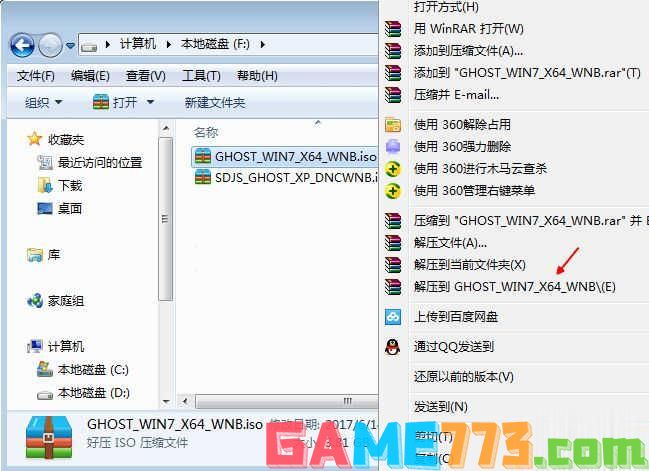
2、弹出对话框,执行64位操作系统iso压缩包解压过程,需要等待几分钟;

3、解压之后,我们打开安装目录,找到安装系统.exe程序;
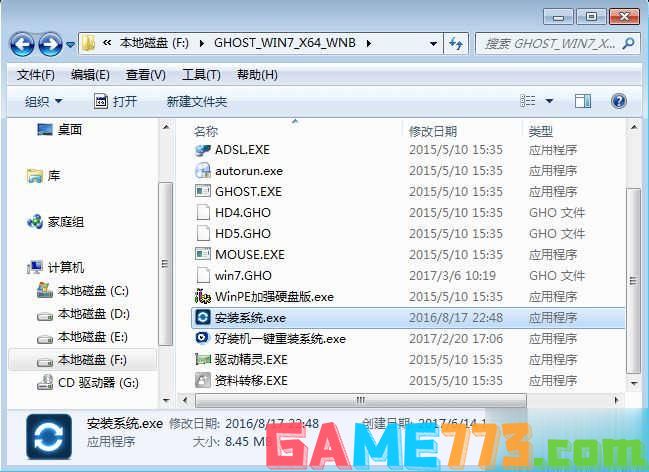
4、双击安装系统.exe打开这个安装界面,选择还原系统,映像文件路径选择win7.gho文件,勾选要安装的位置C盘,如果不是显示C盘,要根据卷标或容量来判断C盘,再勾选执行完成后重启,最后点击执行;
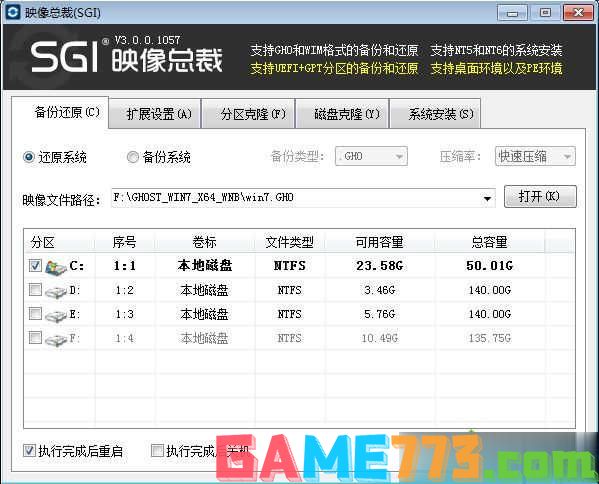
5、弹出提示框,提示映像文件即将还原到分区C,点击确定继续;
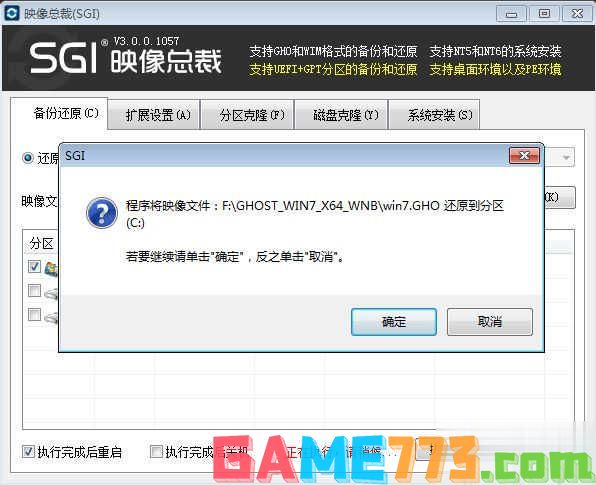
6、这时候电脑会重启,进入到这个界面,默认选择SysCeo Recovery项启动;

7、启动进入这个界面,执行C盘格式化以及64位操作系统安装到C盘的过程,需要等待3-5分钟;
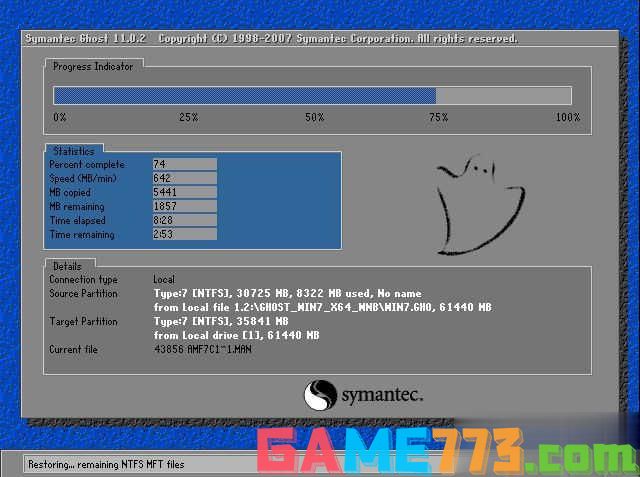
8、上述执行完成后会自动重启,进入这个界面,执行64位操作系统驱动安装和配置过程;

9、整个安装过程5-10分钟,最后启动进入全新系统桌面,64位操作系统就安装好了。

上文就是64位操作系统怎么安装?(怎样安装64位操作系统教程)的全部内容了,文章的版权归原作者所有,如有侵犯您的权利,请及时联系本站删除,更多64位操作系统安装相关资讯,请关注收藏773游戏网。
下一篇:cpufanerror什么意思?(cpufanerror是啥意思)?














